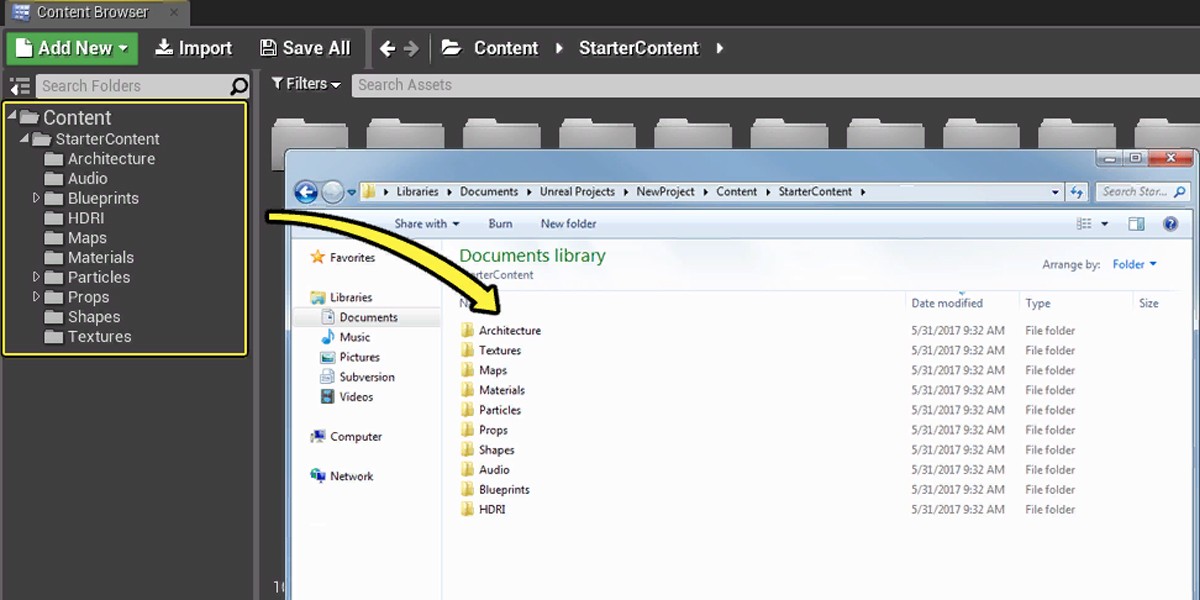Unreal Engine 4 – игровой конструктор, разработанный компанией Epic Games. Создавать здесь игры и приложения можно, даже не зная языков программирования. Первая версия движка была выпущена в 1998 году. Нынешняя модификация Unreal Engine с 2015 года доступна бесплатно. Но если доходы с игры превышают 3000 долларов за квартал, разработчик обязуется отдавать 5% от продажной цены.
Ключевые понятия
Пользователям программы предоставляется выбор – писать код самостоятельно или просто собирать элементы конструктора, меняя их по собственному усмотрению. Игры и приложения легко адаптируются под стационарный компьютер, гаджеты и приставки. Одна версия движка Unreal Engine 4 способна обслуживать нескольких разработчиков, так как доступно любое количество параллельных проектов.
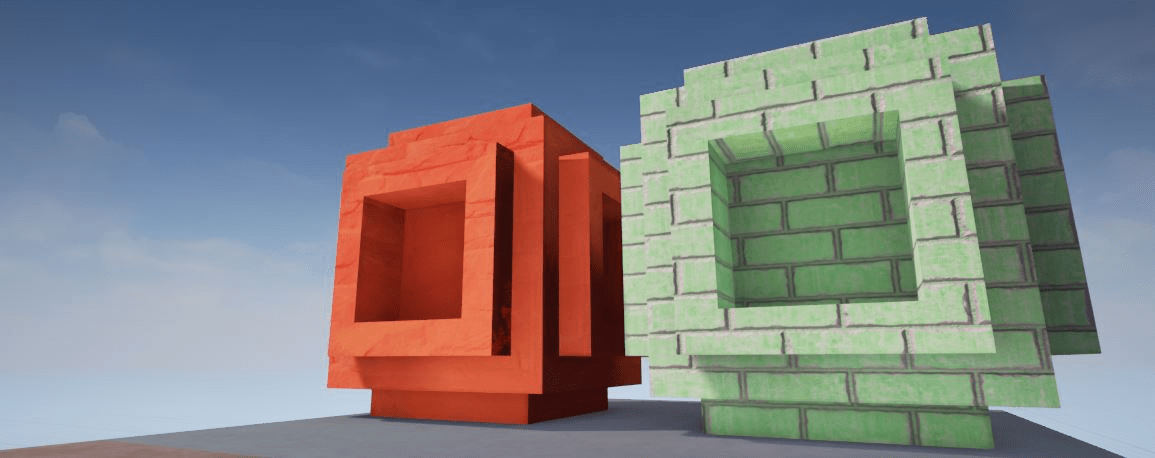
Сцены здесь называют уровнями. Это трехмерные среды, в которых происходит игровое действие. Каждый объект, участвующий в сцене Unreal Engine, именуется Actor. Попадать в созданные миры вы будете через Viewports. Видовые окна дополняются разнообразными инструментами и визуализаторами. Важные понятия:
- Content Browser. Это главный раздел Unreal Engine. Здесь хранят, создают, просматривают и меняют рабочие материалы.
- Actor и пространство. На первом этапе формирования уровня объекты расставляются по конкретным точкам карты. Это могут быть предметы обстановки, экипировка, источники света, декоративные элементы и пр.
- Освещение. С помощью отдельных акторов можно задавать яркость и цветовой диапазон света для каждой сцены. Например, установить источники направленного или точечного освещения.
- Материалы. Пространство в Unreal Engine создают посредством сетки. Чтобы сделать его естественным или оригинальным, на «стенки» накладывают декоративные материалы. Разработчик сам определяет характеристики покрытия: цвет, прозрачность, блеск, зеркальность.
- Затенение. Пользователи Unreal Engine 4 получают возможность оперировать свойствами материалов, максимально приближенными к реальности. Физическая модель затенения существенно упрощает жизнь разработчика.
- Blueprints Visual Scripting. Эта мощная система визуальных сценариев позволяет создавать полноценные игры даже при нулевых познаниях в информатике.
- Программирование. Писать «чистый» код и создавать дополнительные плагины в Unreal Engine 4 тоже можно.
- Тестирование. Режим Play In Editor обеспечивает мгновенную обратную связь между создателем и его детищем. Опция Simulate In Editor позволяет проводить манипуляции с объектами в процессе игры. Используйте горячую перезагрузку и вносите изменения прямо по ходу действа.
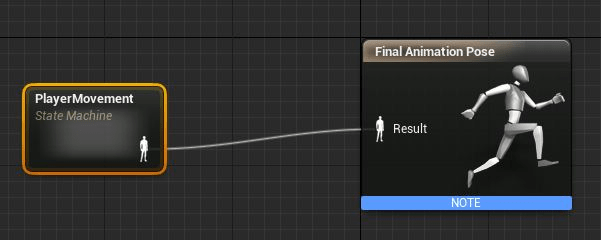
Объекты, играющие в Unreal Engine роль персонажей игры или аватаров, называются пешками. Они бывают зависимыми и независимыми. Первые контролируются игроком или AI. Пешка, управляемая геймером, называется персонажем. Для нее настраивают характеристики перемещения и поведения при взаимодействии с другими Actor. За управление персонажем отвечает PlayerController. Другим участниками игры занимается AIController.
Основные инструменты
Для работы в Unreal Engine предусмотрены следующие инструменты:
- Редактор уровней. В этом окне разрабатывают игровое пространство. Когда пользователь открывает проект, он по умолчанию попадает в редактор уровней.
- Blueprint Editor. Предназначен для создания и изменения чертежей, используемых при формировании новых событий и актеров. Эта версия движка избавляет автора от необходимости писать код C ++.
- Редактор материалов. Здесь изготавливают или трансформируют материалы (активы), с помощью которых определяют внешний вид пространства.
- Behaviour Tree Editor. В этом разделе Unreal Engine пишут сценарии поведения для игровых объектов. Количество действий для каждого Actor не ограничивается.
- Персональный редактор. Окно для работы с анимационными активами. Пользователь «одевает» скелеты персонажей и декораций, вносит различные мультипликационные эффекты.
- Cascade, Niagara Editor. В этих редакторах обрабатывают каскадные системы частиц. Для создания сложных эффектов достаточно лишь немного потренироваться.
- UMG UI Editor. С помощью этого визуального инструмента Unreal Engine делают пользовательский интерфейс: меню, HUD и прочие графические элементы.
- Sound Cue. Для установки параметров звуков и микширования аудиоматериалов.
- Matinee Editor. Здесь содержатся специальные анимационные дорожки, формируемые из игровых кадров. Это позволяет задавать Actor определенные поведенческие свойства.
- Paper2D Sprite. Редактор спрайтов для быстрой обработки 2D-изображений. Можно самостоятельно нарисовать оригинальный объект.
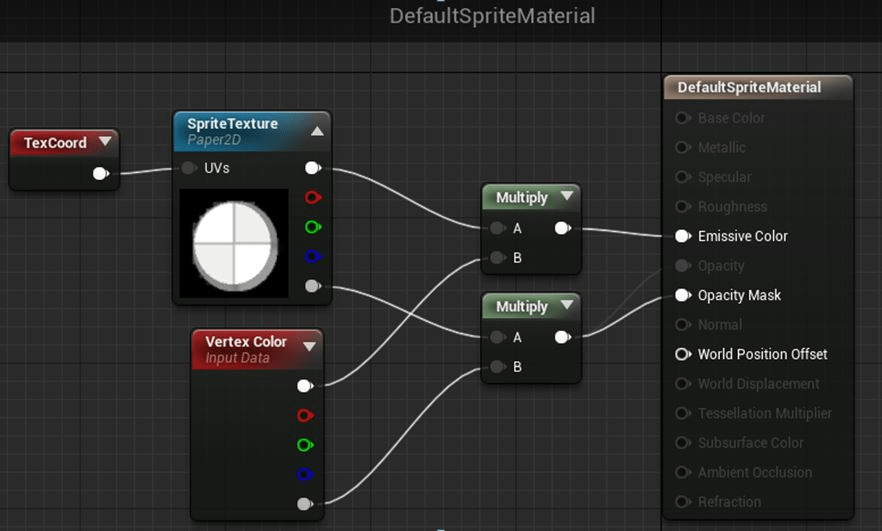
- Physics Asset Editor (PhAT). В этой вкладке изготавливают физические активы. Объект можно формировать с нуля или используя базовые модели.
- Paper2D Flipbook Editor. Определив последовательность спрайтов в ключевых кадрах, автор получит 2D-анимацию. Результат сравним с классической рисованной мультипликацией.
- Static Mesh. Редактор статических сеток Unreal Engine позволяет настраивать уровень детализации. Используется для предварительного просмотра готового материала.
- Инструмент, позволяющий подключать мультимедийные файлы. Автор задает параметры воспроизведения: скорость, цикличность, автоматическое включение/выключение.
- Редактор шрифтов. Используя Font Editor, разработчик определяет размер и внешний вид текста.
Как установить Unreal Engine
Конструктор Unreal Engine 4 имеет определенные программные и аппаратные требования. В качестве операционной системы подойдет Windows 7/8/10 (64-разрядная), macOS (10.13 High, 10.12.6 Sierra), Ubuntu 15.04 (Linux). Нужен компьютер с четырехъядерным процессором от 2.25 ГГц (AMD, Intel), 8 ГБ ОЗУ и видеокартой DirectX 11-12 и новее. Эта версия движка требует до 8 Гб свободного пространства на жестком диске.
Прежде чем скачивать и запускать Unreal Engine, зарегистрируйтесь на официальном сайте Epic Games. Ознакомьтесь с условиями и заполните форму учетной записи. На завершающем этапе процедуры нужно подтвердить, что прочитал лицензионное соглашение и принимаешь все пункты договора. Без авторизации скачивание недоступно.
Чтобы попасть на страницу Unreal Engine, нажмите Dowhload в правом верхнем углу. Выберите модификацию, соответствующую операционной системе. Скачав установщик Epic Games Launcher, запустите программу. При входе нужно ввести свои учетные данные.
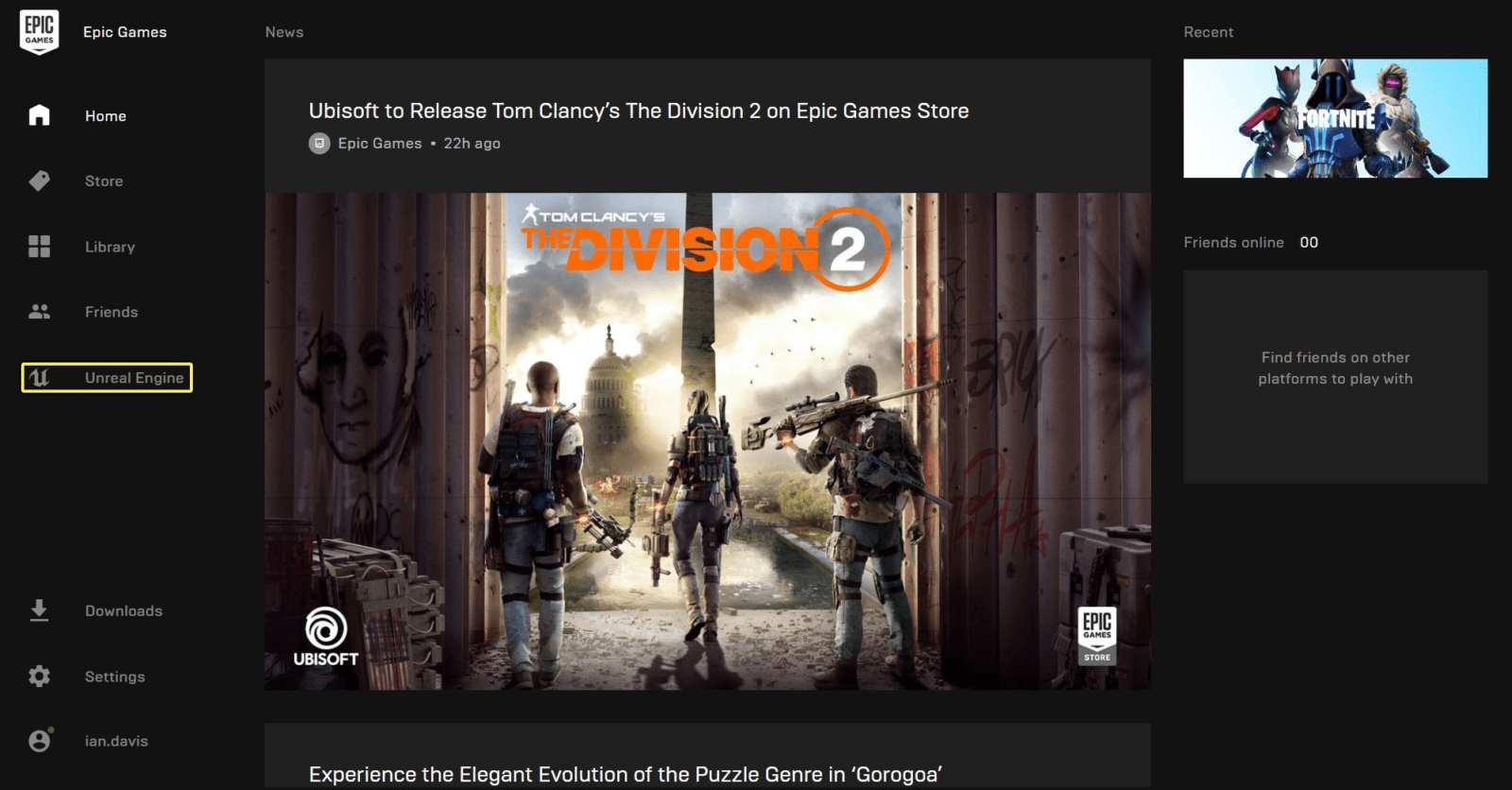
После этого начинают устанавливать движок Unreal Engine 4:
- Найдите соответствующую вкладку на экране установщика.
- Нажмите Install Engine, чтобы скачать программу.
- Выберите место хранения файлов, нажмите «Установить» (процесс занимает до 40 минут).
- Дождитесь окончания установки и запустите Unreal Engine.
Как создать новый проект Unreal Engine
Для начала выберите категорию в Select or Create New Project. Предлагается четыре раздела: «Игры», «Фильмы. ТВ. Живые события», «Архитектура. Строительство. Инженерия», «Дизайн продукта. Автомобилестроение. Производство». При наведении курсора на категорию появятся шаблоны. Выберите вариант и жмите «Далее».
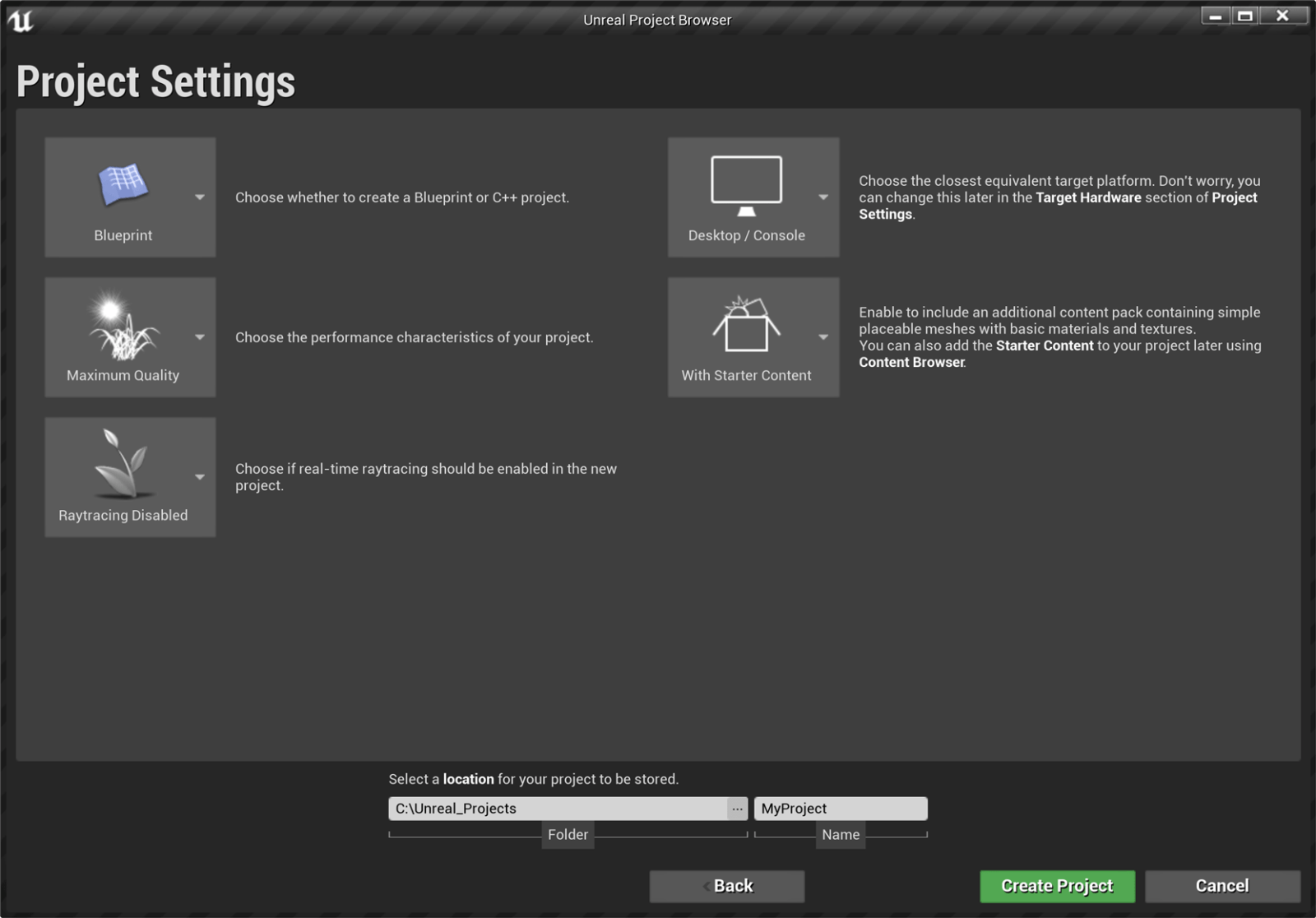
На странице Project Settings задают параметры проекта Unreal Engine. На экране высвечиваются пять иконок:
- Здесь выбирают способ программирования: через редактор Blueprint или путем самостоятельного написания кода C ++ в Visual Studio.
- Maximum Quality. Если проект ориентирован на мобильные устройства, выберите Scalable 2D/3D. Для ПК и приставок оставляют максимальное качество.
- Desktop/Console. Аналогично предыдущему параметру. ДляПК – Desktop/Console, длягаджетов – Mobile/Tablet.
- Raytracing Disabled. Эта опция предназначена для приложений, где применяется трассировка лучей. Если данный метод не задействован, ее отключают.
- With Starter Content. Если планируется работать с собственными активами, выберите No. В противном случае оставьте начальное положение, чтобы использовать базовые ресурсы.
Разобравшись с первичными настройками, выберите место хранения проекта и придумайте название. После нажатия кнопки Create Project этот этап можно считать завершенным.
Начало работы
Следующим шагом станет создание папок для хранения импортированного контента. Скачайте на компьютер Quick Start Assets. Это образцы активов, бесплатно предлагаемых компанией Epic Games. Создайте отдельную папку и распакуйте в нее данные. Последовательно выберите в Content Browser пункты меню Add New и New Folder. Новая папка должна называться QuickStartContent.
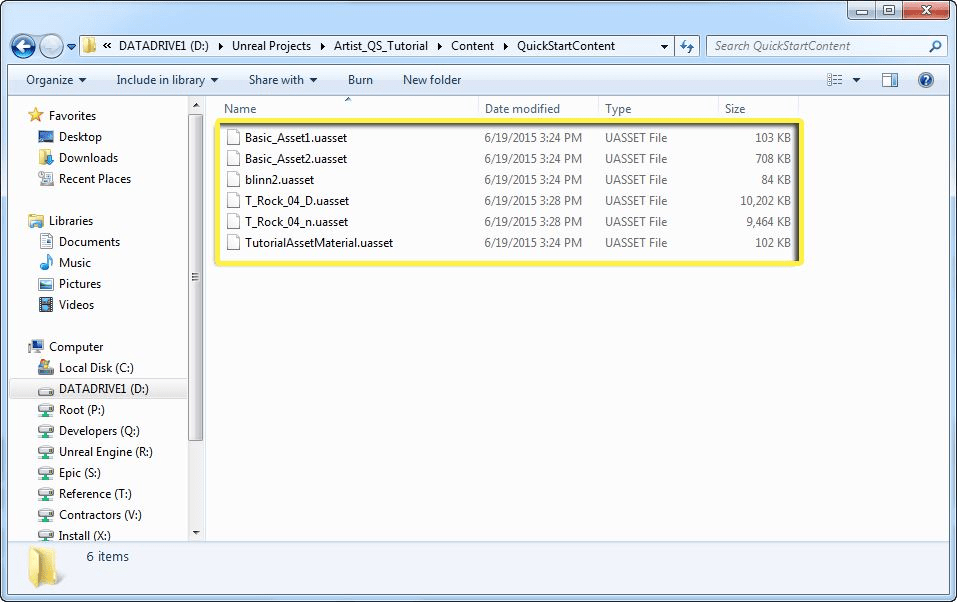
Находясь в QuickStartContent, пользователь может импортировать сетки. Для этого нужно выбрать категорию Import, войти в Basic Asset и выделить одноименные файлы FBX. После нажатия Opеn появится окно FBX Import Option. Чтобы добавить сетки в проект Unreal Engine, выберите Import. Кликните Save All в браузере контента и подтвердите действие в открывшемся окне.
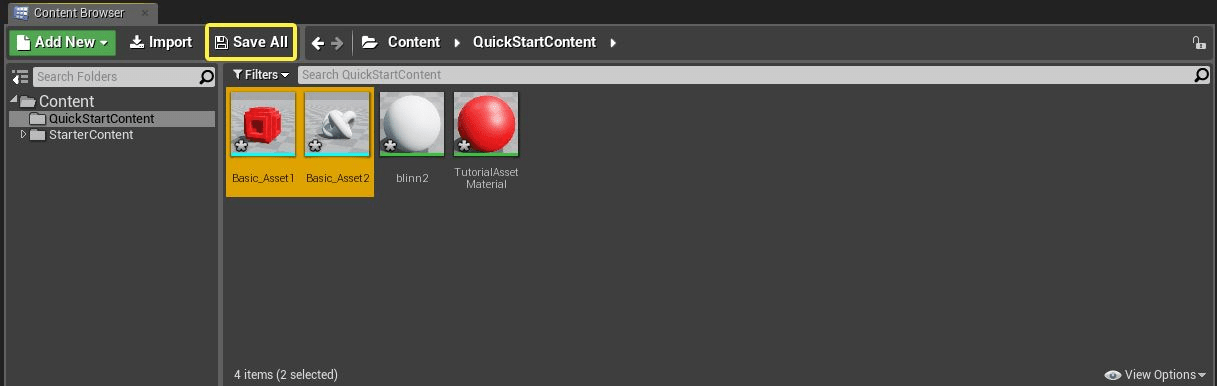
Скачивание текстур происходит по той же схеме. Только вместо Basic Asset.FBX импортируют файлы T_Rock_04_. Если захотите использовать собственную сетку, потребуется дополнительная обработка в графическом редакторе Autodesk Maya или 3ds Max. В противном случае существует риск несовместимости форматов.
Для эстетического улучшения игрового пространства в Unreal Engine используют редактор материалов. Чтобы добавить новый элемент, выберите в Content Browser вкладки Add New и Material, установите название Rock. После открытия этого файла пользователь окажется в редакторе материалов.
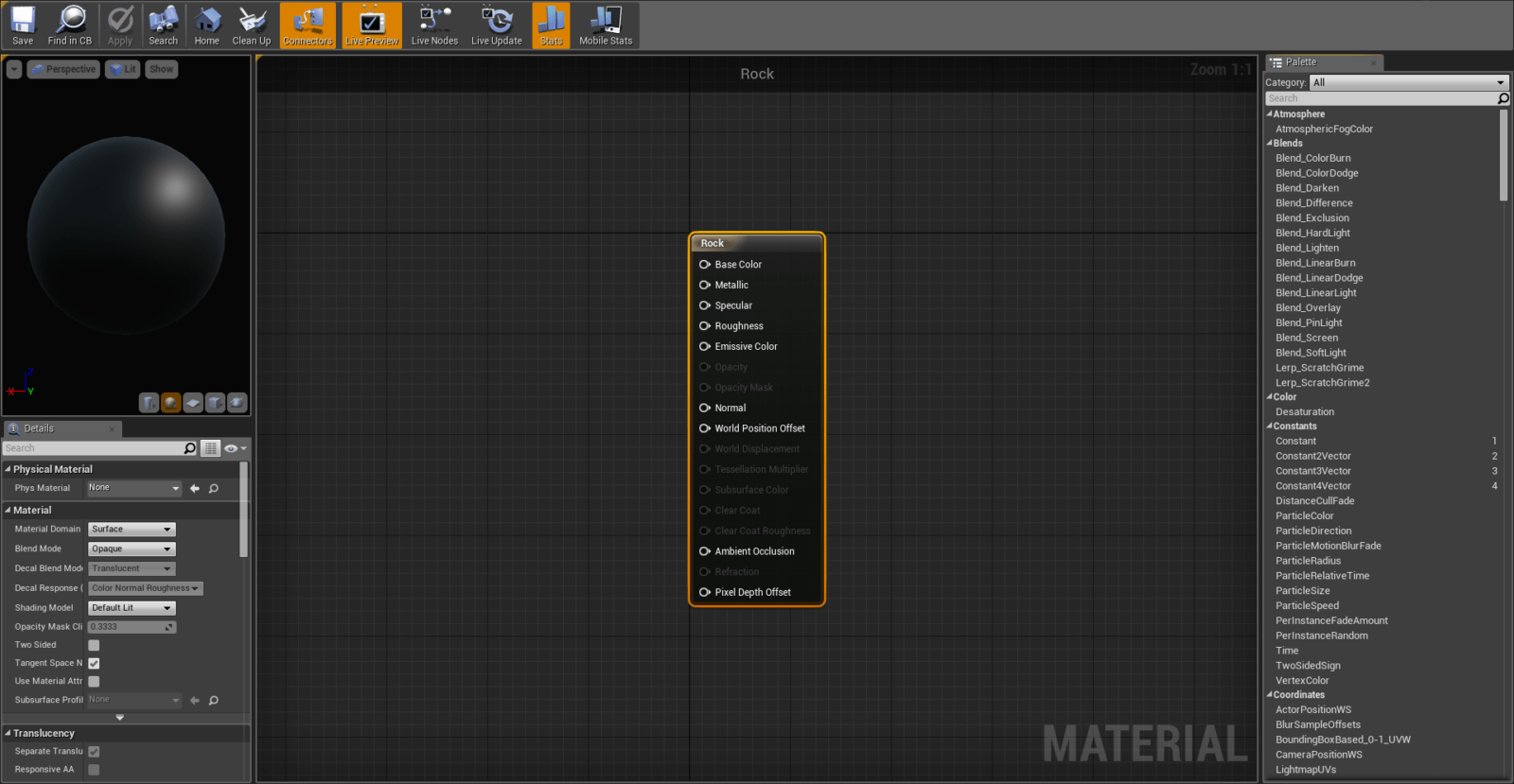
Здесь можно задать любые параметры: цвет, прозрачность, блеск, количество пикселей и др. Работая одной мышкой, пользователь создает текстуру, которую хочет видеть. Следующим шагом станет установка материала по умолчанию для конкретных объектов (Actor). Однако это уже начало учебного курса Unreal Engine, требующего отдельного разговора.
Преимущества Unreal Engine
Эта модификация Unreal Engine предоставляет пользователям следующие преимущества:
- Полный комплект. Не нужно докупать дополнительные плагины и модули.
- Удобство работы. На этом конструкторе смогут творить как новички без малейшего опыта в программировании, так и серьезные разработчики.
- Разнообразие инструментов. Помимо существующих опций и баз данных, в Unreal Engine 4 возможен импорт материалов со стороны.
- Интеграция игрового продукта или приложения на любую современную ОС: Windows, Android, MacOS, Linux, iOS, Xbox One, PlayStation идругие. Инструменты для адаптации предоставляют бесплатно, если клиент является зарегистрированным разработчиком платформы.
- Поддержка. Техническая служба официального сайта Unreal Engine работает круглосуточно. В интернете хватает сообществ, где с новичком всегда поделятся информацией и опытом.
- Бесплатная лицензия. Эта версия движка ничего не будет стоить при условии, что клиент не собирается зарабатывать на продукте. Достаточно заключить лицензионное соглашение для создателей. Для коммерческих проектов другие условия. Подписав соглашение на публикацию, пользователь передает Epic Games права на 5% роялти. Существуют специальные лицензии, оговариваемые отдельно.
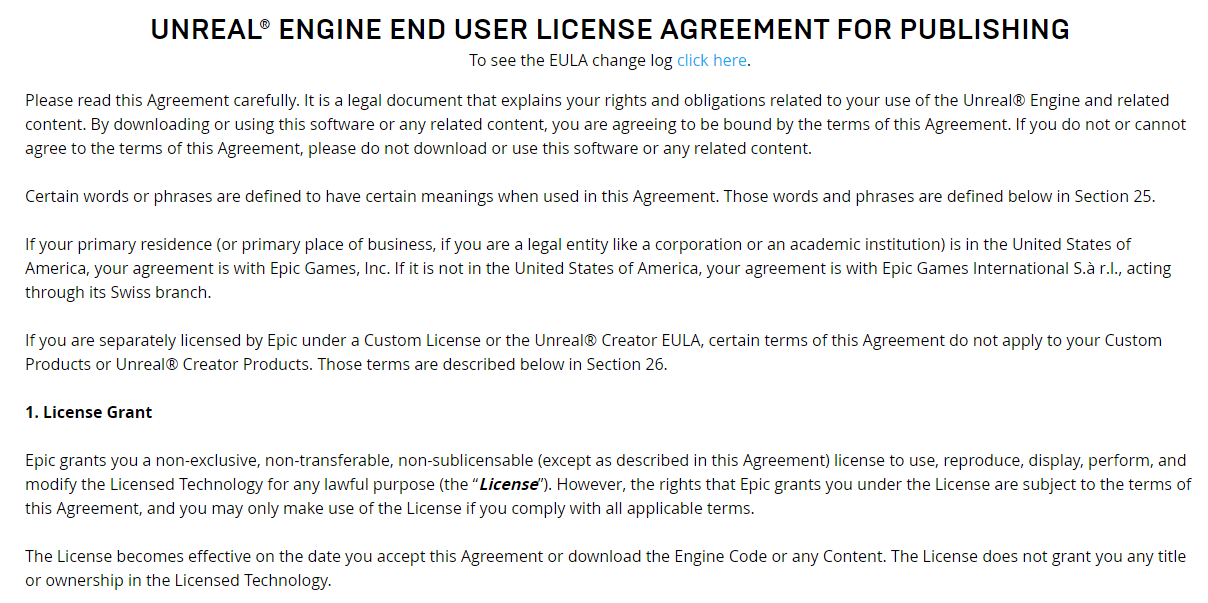
Движок Unreal Engine – идеальный конструктор для работы в команде. Активировав функцию многопользовательского редактирования, участники смогут одновременно работать над одним проектом. Неважно, где каждый из них при этом находится. Таким образом, создание виртуального мира будет происходить коллективно в режиме реального времени. Этот формат работы уже давно практикуется крупнейшими теле- и киностудиями.